
Αν και είναι δελεαστικό να το γεγονός της απλά Τραβήξτε μνήμη, δίσκου, Μονάδα δίσκου flash ή Flash που έχουμε συνδέεται με την Θύρα USB Όταν έχετε τελειώσει συνεργασία μαζί του, είναι κατάλληλο, ότι μπορείτε να αντισταθείτε προς στιγμήν ώθηση αυτό. Αποσυνδέστε την εξωτερική μονάδα δίσκου συνδεδεμένη σε θύρα USB σε μια βιασύνη για να το κάνετε που θα ζημιά τα αρχεία που περιέχει τη μονάδα, ή ακόμα και της μονάδας αυτής καθαυτής. Σας συμβουλεύω για να σας δώσει τα βήματα που πρέπει να διεξαχθούν σωστά την εκδίωξη της συσκευής σας. Παρακάτω σας παρουσιάζουμε δύο μορφές ή τις μεθόδους κάνει. Σας να επιλέξετε!!
1. Σύρετε το εικονίδιο του Κάδου Ανακύκλωσης: Αυτή είναι μια μέθοδος που ήταν πάντα εκεί. Εάν έχετε το Ανιχνευτής ρυθμιστεί ώστε να σας δείξει το εξωτερικές μονάδες στην επιφάνεια εργασίας, Επιλέξτε και σύρετε τη μονάδα δίσκου που θέλετε να εξαγάγετε στον κάδο. Με το μαλακό! μην το διαγράψετε. Θα δείτε ότι όταν σύρετε το δίσκο στα σκουπίδια, Αυτή η ενέργεια αλλάζει το εικονίδιο σας για ένα με ένα βέλος που δείχνει προς τα επάνω, Εικονίδιο αφαίρεση μέσων αποθήκευσης. Περίμενε ένα λεπτό, και έτοιμος, η συσκευή σας θα εκτοξευθούν και εικονίδιο σκουπίδια του θα επιστρέψει στην κανονική του κατάσταση. Ανιχνευτής σας δεν έχει ρυθμιστεί να δείξει αυτές τις μονάδες στην επιφάνεια εργασίας σας, Μπορείτε να το τροποποιήσετε στο μενού του Ανιχνευτής, σε Προτιμήσεις > Γενική και επιλέγοντας Εξωτερικές μονάδες.

2. Από ένα παράθυρο "Εύρεση" : Ανοίξτε ένα παράθυρο Finder και στο μενού στα αριστερά μπορείτε να βρείτε τη μονάδα που θέλετε να εξαγάγετε. Εάν η μονάδα δεν είναι σε αυτό το μενού, μπορεί να μην έχει ενεργοποιήσει θέα εξωτερικούς δίσκους στον ίδιο. Για να ενεργοποιήσετε το, σε το μενού Ανιχνευτής, Επιλέξτε Προτιμήσεις, και στο παράθυρο που ανοίγει, μεταβείτε στην καρτέλα Πλαϊνή γραμμή. Σχεδόν παρακάτω όλα που ελέγχει το Ελέγξτε του Εξωτερικές μονάδες είναι ενεργή; Αν δεν είναι έτσι, ενεργοποιήσετε. Τώρα μπορείτε να δείτε ήδη εξωτερικό δίσκο στην αριστερή πλαϊνή μπάρα του Finder. Αναζήτηση για δική σας, και θα δείτε στα δεξιά του ονόματος υπάρχει μια εικονίδιο σχήμα του επάνω βέλος (Εικονίδιο αφαίρεση μέσων αποθήκευσης). Πατήστε το, περιμένετε λίγο, και έτοιμος, που έχετε οδηγήσει τη συσκευή μνήμης USB, δίσκο ή τη μονάδα Flash για το Mac σας, και αυτό θα πρέπει να έχουν εξαφανιστεί από το εν λόγω μενού.
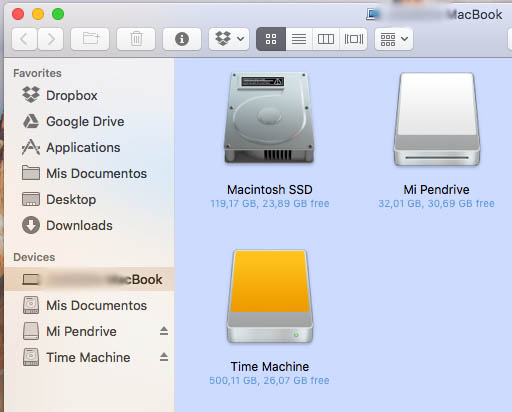
3. Μπόνους. Από το πληκτρολόγιο (μόνο για τις οπτικές κινήσεις): Αν έχετε Mac με μονάδα οπτικού δίσκου (CD ή DVD) και έχετε ένα αρχικό Mac πληκτρολόγιο, Θα δείτε ότι υπάρχει ένα κουμπί με ένα βέλος επάνω σύμβολο από της άνω (Εικονίδιο αφαίρεση μέσων αποθήκευσης). Αν κρατήσει κάτω, Θα κάνετε το Mac σας σε εκτίναξη CD ή DVD που είναι στη μονάδα οπτικού δίσκου. Και αν ποτέ θα μείνει στα μονάδα οπτικού δίσκου έναν δίσκο CD ή DVD δεν ήθελε να φύγει, Μπορείτε να κάνετε ότι είναι απελαθεί εάν κρατάτε πατημένο το κουμπί Κατά την εκκίνηση το Mac σας.
Δεν μπορώ να αφαιρέσετε το δίσκο μου, pendrive ή μνήμη flash USB τι?
Αν για οποιονδήποτε λόγο, έχετε μια εφαρμογή που ανοίγει στο Mac σας, στο οποίο μπορείτε να ανοίξετε οποιοδήποτε αρχείο που έχετε αποθηκεύσει στη συσκευή σας USB, το λειτουργικό σύστημα ίσως σας θα αποτρέψει Σας προσευχή σας μέσα αποθήκευσης (δεν είναι πάντα), εμποδίζοντας έτσι την να διεφθαρμένων στοιχείων ή να προκαλέσουν βλάβη στη συσκευή. Εάν οποιαδήποτε στιγμή αυτό συμβαίνει σε σας, κλείνει αρχεία άνοιξε από τη συσκευή σας και απλά δοκιμάστε ξανά. Έχετε επίσης τη δυνατότητα να επιβάλετε την απέλαση (σε ορισμένες περιπτώσεις), Αν και αυτή η μέθοδος μπορεί να κάνει ότι Μις πληροφορίες στη μνήμη USB σας, δίσκος ή μονάδα Flash.

















 Mac
Mac 









